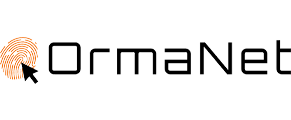Questo sito usa i cookie per fornirti un'esperienza migliore. Cliccando su "Accetta" saranno attivate tutte le categorie di cookie. Per decidere quali accettare, cliccare invece su "Personalizza". Per maggiori informazioni è possibile consultare la pagina Cookie Policy.
GUIDA: Stampante in stato di errore? Cosa verificare e possibili Soluzioni
Pubblicato il 25.07.2024ERRORE PER STAMPANTE
NON COLLEGATA CORRETTAMENTE AL PC
Uno degli errori più comuni è il collegamento non corretto al
computer, soprattutto nei modelli non wi-fi ma con cavo USB. Per le
stampanti wireless, il problema può essere una connessione mancante
alla rete wi-fi. Per i modelli con cavo, è necessario visualizzare
i dispositivi e le stampanti nel pannello di controllo per capire
il problema e riconoscere nuovamente la stampante. Se è scritto
"pronta", significa che la stampante è correttamente configurata e
pronta a stampare.
CONTROLLA I LIVELLI
DI INCHIOSTRO E DELLA CARTA
Un problema comune è la mancanza di inchiostro o carta. Verifica i
livelli di inchiostro e carta, sostituisci le cartucce se
necessario, o aggiungi fogli di carta. Anche se le cartucce non
sono esaurite, se i livelli sono troppo bassi,
sostituiscile.
AGGIORNARE WINDOWS
10
Problemi di stampa possono essere dovuti a Windows 10. Mantieni
aggiornato il sistema operativo cliccando su impostazioni, aggiorna
e sicurezza, poi verifica aggiornamenti. Scarica e installa gli
aggiornamenti disponibili.
REINSTALLA I
DRIVER
Un'altra soluzione è reinstallare i driver della stampante. Un
aggiornamento del computer o l'installazione di nuovi programmi
possono creare problemi. Scollega la stampante, avvia il pannello
di controllo e rimuovi il dispositivo. Poi, reinstallala da zero
per risolvere i problemi.
ERRORE “STAMPANTE IN
STATO D’ERRORE” IN WINDOWS 10: COME RISOLVERE?
Ecco cinque azioni per risolvere l'avviso “stampante in stato
d’errore” in Windows 10. Se le soluzioni sopra non funzionano,
valuta interventi più invasivi: sostituisci il cavo o verifica se
c'è un problema hardware. Per stampanti con toner, sostituiscilo se
è asciutto.
AUTOMATIZZARE IL
SERVIZIO SPOOLER
Per evitare errori di stampa in
Windows 10, attiva il servizio Spooler di stampa. Trova il servizio
Spooler di stampa nell'elenco dopo aver cliccato Windows + R e
scegli "avvio automatico". Riavvia il PC per
attivarlo.
PROVA A RIAVVIARE LA
STAMPANTE
Gli errori possono essere causati da un contatto o da un blocco
momentaneo. Riavviare la stampante può aiutare: spegnila e
riaccendila. Se non si tratta di un vero problema, il riavvio può
aggirare il blocco e permettere alla stampante di funzionare
nuovamente.
Questi articoli sono
redatti dalla Ormanet srl a solo titolo informativo senza alcuno
scopo pubblicitario, i temi trattati sono puramente casuali basati
sulle nostre categorie merceologiche
e sulle tendenze di settore.
Ormanet srl si riserva il diritto di amministrazione/modifica di
tutti gli articoli in qualsiasi momento, per informazioni, domande
inerenti agli articoli o
per risoluzione di problemi si prega di inviare una mail
a
marketing@ormanet.it
-Il Team Ormanet
s.r.l.
- Esplorando l'Eccellenza: Pantum in una possibile Futura conquista di Mercato? Pubblicato il 18.09.2024
- Tecnologie in Sviluppo: Impatto ambientale del non riciclo di Toner e adeguamento delle case produttrici. Pubblicato il 09.09.2024
- Tecnologie in Sviluppo: Inchiostro Vegetale, il futuro della stampa Ecologica Pubblicato il 01.08.2024
- GUIDA: Stampante in stato di errore? Cosa verificare e possibili Soluzioni Pubblicato il 25.07.2024
- Esplorando l'Eccellenza: La tecnologia HP arriva sulla Luna! Pubblicato il 22.07.2024